M2 Macbook MacOS에서 Visio를 돌려보고 싶어서
이것저것 시도해봤다.
인터넷을 아무리 뒤져봐도 시원하게 설명해놓은 글이 없어서 답답했는데,
드디어 해결 방법을 찾은 뒤 올리는 글.
- Apple M2 MacOS
- Parallels
- 22,000원의 월 구독료 (첫 1달 무료 체험)
위 세 가지 조건을 만족한다는 가정하에 작성한 글임.
첫 1달 무료 체험을 통해 MacOS에서 Visio Desktop version이 잘 돌아가는지 확인해볼 수 있으므로,
지금 돈 내기 싫다면 일단 무료 체험으로
내 MacOS에서 되는지 안 되는지 확인하는 정도로 아래 과정을 따라가도 좋을 듯 하다.
1. Visio용 Microsoft 계정 만들기
Google에 Visio Desktop Download라고 검색해보면 아래와 같은 page를 찾을 수 있다.
Desktop version의 Visio를 사용하려면 Visio Plan 2를 구독하여야 한다는 것을 알 수 있다.

Buy or Try Visio를 누르면 subscription page로 넘어가는데,
오른쪽에 있는 plan 2 trial (1개월 무료 체험)을 눌러서 진행하자.
(내가 있는 지역이 스위스인지라 웹페이지에서 독일어가 사용되었다.
혹시 접속 지역과 현재 지역이 다르면 download가 잘 진행되지 않을까봐 그대로 놔두고 진행함)

아래와 같은 page가 나오면 Microsoft 계정이 아닌 개인 E-Mail 계정을 입력하자.
예를 들어, 여기에 학교나 회사 E-Mail을 입력하면 안 된다.
ETH Zurich E-Mail 계정을 넣어보니 왜인지 모르겠는데
학교에서 Visio Plan 2 사용을 허가하지 않았다고 뜨더라.
나는 그냥 개인 gmail 적었다. 그러면 계정을 새로 만들자는 문구가 나오면서 진행이 된다.

휴대폰 인증을 한 뒤, 아래와 같이 .onmicrosoft.com으로 끝나는 새로운 account를 만들자고 하는데,
그냥 제안해주는 대로 건드리지 말고 진행하자.
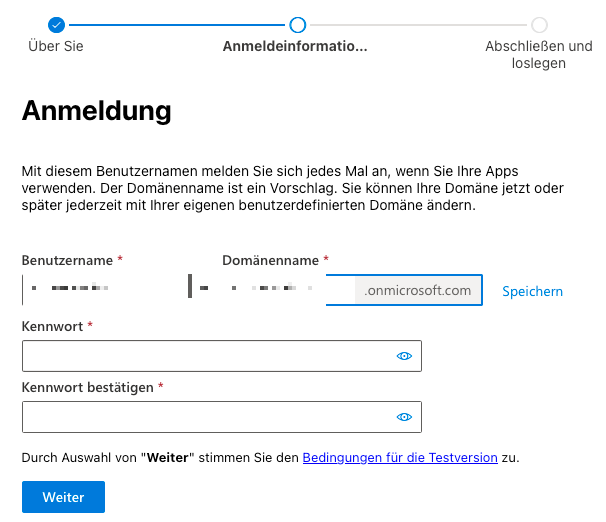
새로운 계정도 만들고 모두 진행했다면,
준비가 되었다니 뭐라니 하면서 문구가 뜰 것이다. 그러면 창을 닫아줘도 된다.
2. Visio 설치 파일 구하기
새로운 account를 하나 만들었다면,
Parallels로 들어간 뒤 Edge Browser를 열어서 office.com에 접속한다.
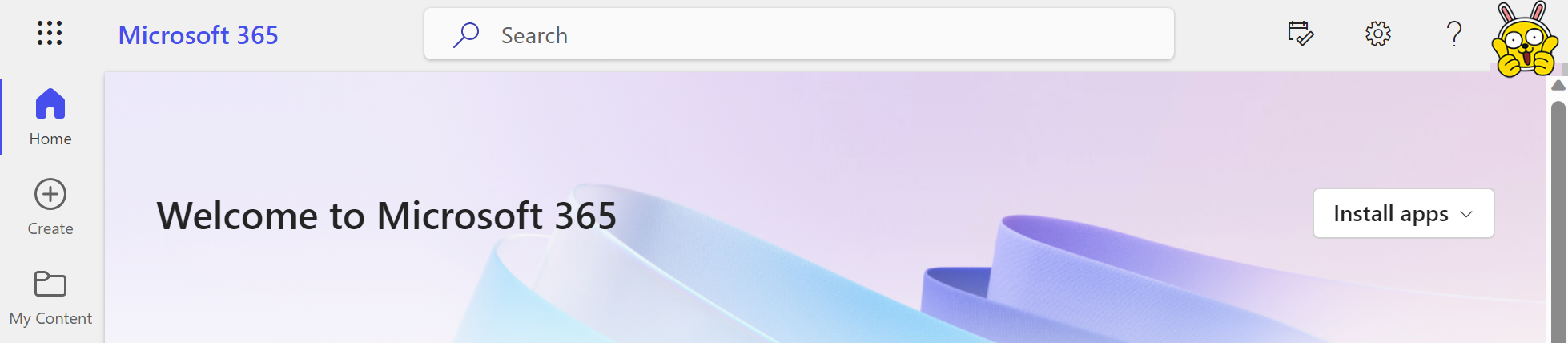
오른쪽 위에 무지 스티커 붙여놓은 곳을 클릭하여 아까 만든 계정으로 login을 하고,
Install Apps → Other Install Options → Apps & Devices
로 찾아가서 아래 사진과 같이 Install Visio를 눌러 설치파일을 받을 수 있다.
아래 사진에는 영어가 선택되어 있으나, 언어 설정 또한 필요에 따라 한국어를 선택할 수 있다.
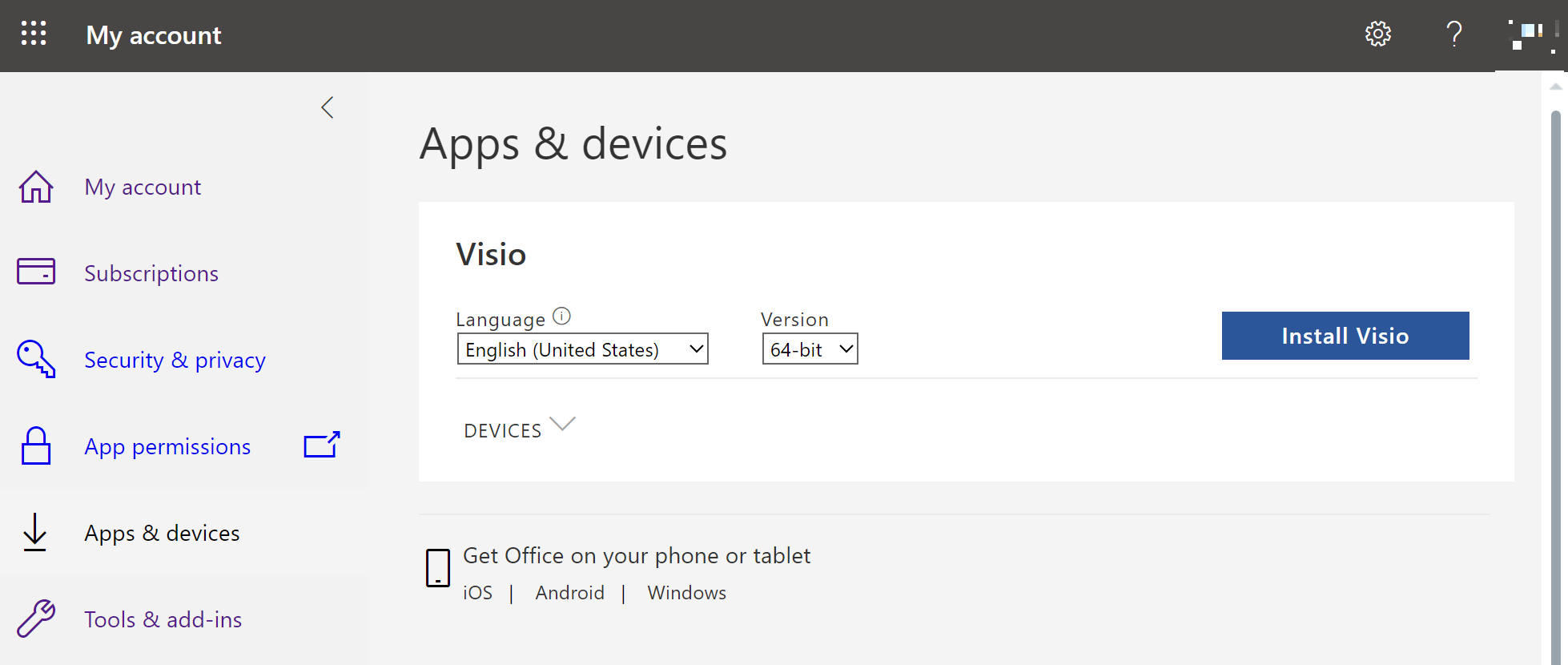
3. Visio 설치
처음에 설치할 때는 설치가 진행되지 않고 막힌 채로 진행이 계속 안 되었는데,
설치 화면을 닫아버린 뒤 Parallels Windows를 restart한 뒤 아래와 같이 진행하니 정상적으로 설치가 완료되었다.
Start (윈도우 시작 버튼) → Add or Remove Programs (프로그램 추가/제거)
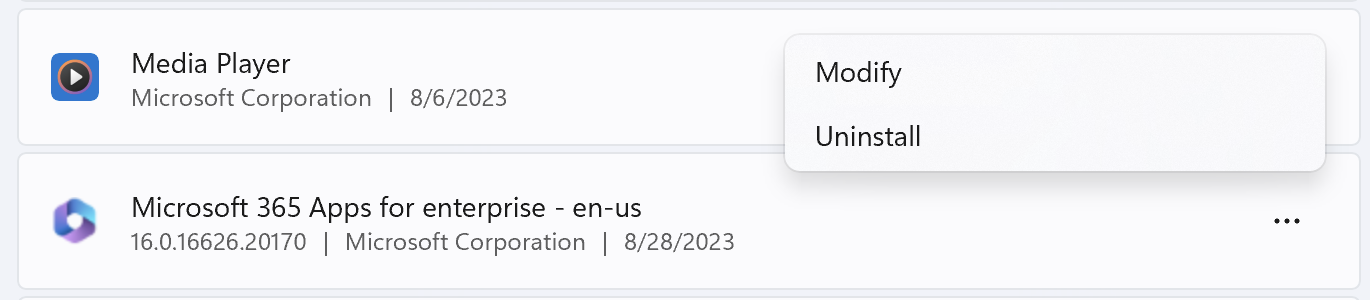
위와 같이 생긴 Microsoft 365 Apps for enterprise를 찾은 뒤, Modify (수정)을
누르면 자기가 알아서 중단되어있던 설치과정을 진행시켜준다.
그 후, Visio를 실행하면 login을 하라는 문구가 뜰텐데,
아까 만들었던 .onmicrosoft.com으로 끝나는 계정을 입력해 login하면
1개월 무료 체험을 할 수 있다.
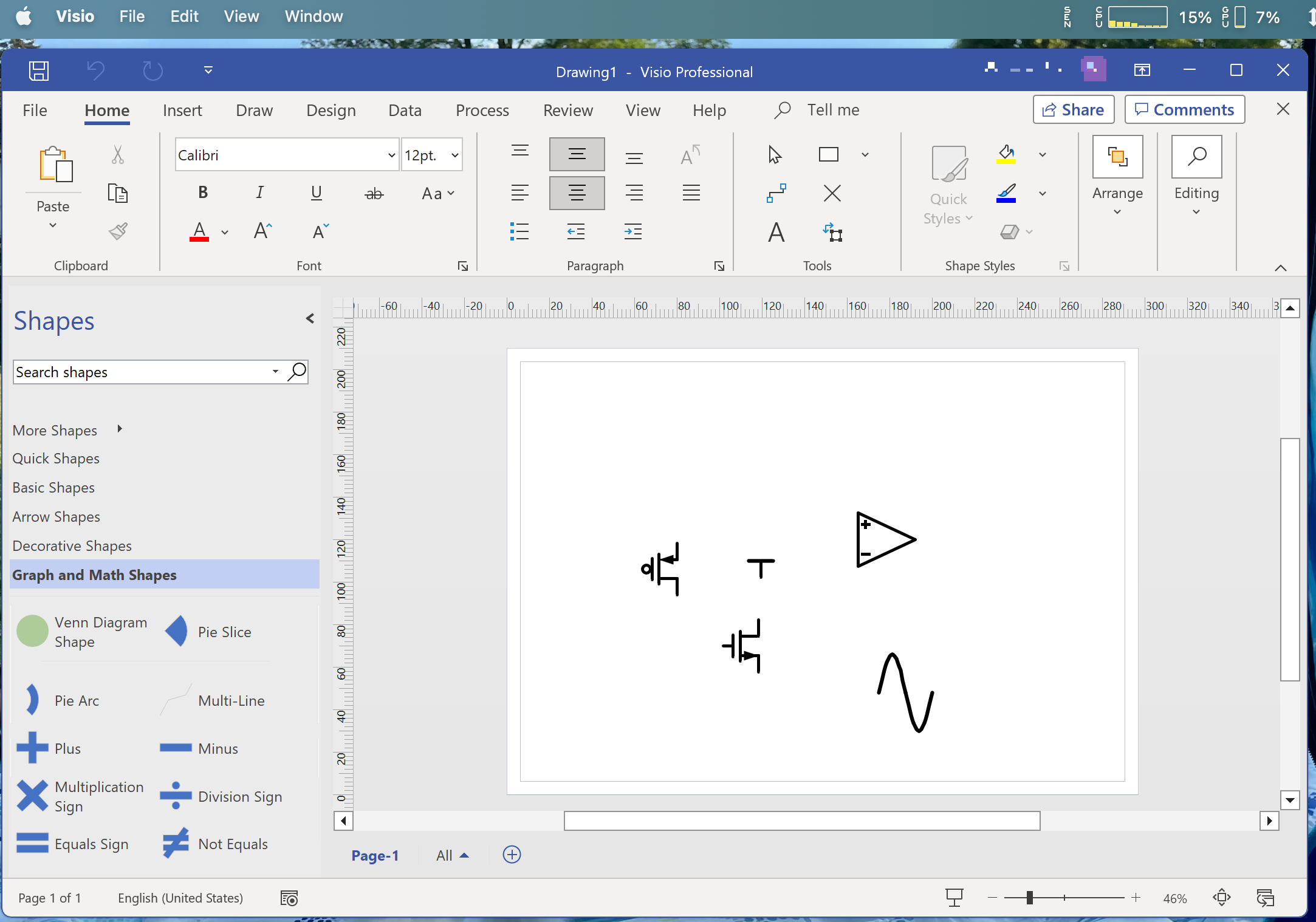
나는 Visio 없이는 논문 figure를 그릴 수가 없는 사람이 되어버렸으므로 ....
월 구독료가 좀 비싸지만 무료 체험기간이 끝나면 결제할 생각이다.
![[MacOS] Parallels를 통해 Mac에서 Visio Desktop 설치 및 사용하기](https://img1.daumcdn.net/thumb/R750x0/?scode=mtistory2&fname=https%3A%2F%2Fblog.kakaocdn.net%2Fdn%2F0cJIt%2Fbtssqmhm8Lf%2FDiatklEBIVzUA1J4rO2J1k%2Fimg.png)